Para coletar feições de área ou linha, ou medir, você pode desenhar ou editar uma forma manualmente. Você também pode coletar uma forma automaticamente utilizando a opção de fluxo.
Desenhar uma nova forma manualmente
Ao coletar dados ou medições, você pode adicionar um ponto manualmente no mapa. Alternativamente, você pode selecionar Utilizar Minha Localização  para posicionar os pontos utilizando o GPS do dispositivo.
para posicionar os pontos utilizando o GPS do dispositivo.
O ponto vermelho é o ponto ativo, e pontos adicionados anteriormente são quadrados azuis. Conforme você desenhar, o próximo ponto será posicionado na forma seguindo o ponto ativo. O novo ponto torna-se o ponto ativo e é conectado ao ponto anteriormente ativo por um novo segmento de linha. Em uma área, também é conectado ao ponto inicial da forma por um segmento de linha.
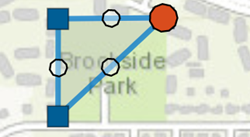
Continue adicionando pontos para completar sua forma.
Desenhar uma nova forma por fluxo
Ao coletar uma feição, você também pode desenhar uma forma utilizando a opção de fluxo. O fluxo coleta automaticamente uma forma utilizando o GPS do seu dispositivo, permitindo a você caminhar ou dirigir ao longo de uma feição e capturar sua forma sem posicionar manualmente os pontos.
Enquanto o mapa estiver aberto, selecione um tipo de feição de linha ou polígono para coletar. Quando você estiver pronto para iniciar a coleta, selecione Iniciar Fluxo  . Durante o fluxo, você não pode editar manualmente uma forma. Se você tiver que parar brevemente a coleta, selecione Pausar Fluxo
. Durante o fluxo, você não pode editar manualmente uma forma. Se você tiver que parar brevemente a coleta, selecione Pausar Fluxo  . Ao terminar de coletar as feições e estiver pronto para enviar suas alterações, selecione Enviar
. Ao terminar de coletar as feições e estiver pronto para enviar suas alterações, selecione Enviar  .
.
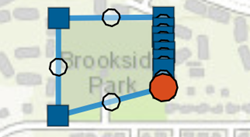
Anotação:
Sua precisão de local deve estar no intervalo antes de iniciar o fluxo. Em Configurações da Coleta  , atualize Precisão de Localização exigido para coletar vértices digitando o número na caixa de texto.
, atualize Precisão de Localização exigido para coletar vértices digitando o número na caixa de texto.
Em Configurações da Coleta  , atualize o Intervalo de Fluxo movendo o controle deslizante. O intervalo de fluxo determina com que frequência um ponto é coletado durante o fluxo de uma feição de linha ou polígono. Quanto menor o intervalo de tempo, mais detalhada é a forma. Ao terminar de especificar as configurações, selecione Fechar para retornar ao seu mapa.
, atualize o Intervalo de Fluxo movendo o controle deslizante. O intervalo de fluxo determina com que frequência um ponto é coletado durante o fluxo de uma feição de linha ou polígono. Quanto menor o intervalo de tempo, mais detalhada é a forma. Ao terminar de especificar as configurações, selecione Fechar para retornar ao seu mapa.
Editar uma forma
Você pode editar uma feição ou medir uma forma com Collector. Se estiver editando uma feição, selecione-a no mapa e selecione Editar  . O contorno da forma que você selecionou muda de azul claro para azul escuro, e os pontos que compõem esta forma aparecem. Se você estiver medindo, a forma já é representada desta maneira. O ponto vermelho é o ponto ativo, e pontos adicionados anteriormente são quadrados azuis.
. O contorno da forma que você selecionou muda de azul claro para azul escuro, e os pontos que compõem esta forma aparecem. Se você estiver medindo, a forma já é representada desta maneira. O ponto vermelho é o ponto ativo, e pontos adicionados anteriormente são quadrados azuis.
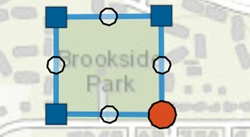
Arraste um ponto para movê-lo até uma nova posição e torná-lo o ponto ativo.
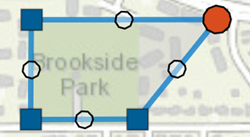
Pontos inseridos são adicionados seguindo o ponto ativo. Adicione um ponto manualmente no mapa ou selecione Utilizar Minha Localização  para utilizar o GPS do dispositivo.
para utilizar o GPS do dispositivo.
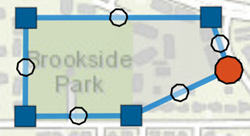
Pressione por um tempo ou arraste o ponto central de um segmento de linha para inserir um ponto.
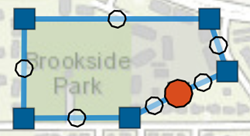
Ao editar uma feição, você pode remover o ponto ativo selecionando Excluir Vértice  .
.
Se utilizando um dispositivo de toque, uma lupa aparecerá conforme você pressionar o mapa, permitindo a você mover ou inserir um ponto com precisão.
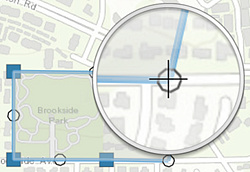
Você pode desfazer as alterações nos pontos ou excluir a forma para começar a desenhar a partir de uma forma vazia. Para cancelar a última alteração feita (adicionar, excluir ou mover um ponto), selecione Desfazer  . Para apagar a forma, selecione Excluir
. Para apagar a forma, selecione Excluir  , e se estiver editando, selecione Descartar Forma.
, e se estiver editando, selecione Descartar Forma.